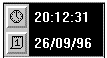- •Пркт.467000.001 рэ
- •Приложение б Таблица режимов работы галетных
- •2 Описание и работа апои "приор"
- •Примечания
- •Функционально Адаптер врл и пэ-в представляют процессор обработки информации вторичного радиолокатора (пои врл).
- •053753 061779 100085 111365
- •053770 061779 12085 131365
- •010032 020003
- •030045 040005
- •3.8.1 Работа птд
- •В некоторых комплектация дата может быть представлена в виде «26. Сент.»
3.8.1 Работа птд
Обращение к программам системы ПТД для управления отображением поступающей информации на экране растрового монитора производится следующими элементами графической оболочки этой системы:
использование мыши;
выбор команд из меню;
представление программ в виде отдельных окон.
Мышь на экране изображается стрелкой-указателем, которая движется по экрану в соответствии с перемещением мыши на столе.
Меню может быть представлено либо набором кнопок, либо списком команд.
В тексте часто будет встречаться указание "нажать на кнопку". Это означает, что необходимо установить указатель мыши на соответствующем изображении кнопки и нажать левую клавишу мыши.
Окно состоит из рамки, строк заголовка, меню и рабочей области, где располагается выводимая информация.
Два процессора траекторных данных обеспечивают выполнение следующих функций:
Анализ слова состояния ПРЛ, ВРЛ.
Слово состояния передается плотэкстракторами (ПЭ) первичного и вторичного каналов. Слово состояния содержит информацию о режиме работы ПОИ ПРЛ/ВРЛ и может иметь следующие значения: "Норма", "Аппаратная ошибка", "Программная ошибка", "Общая ошибка",
"Регламент". "Норма" передается при отсутствии ошибок и неисправностей в Адаптере ПРЛ/ВРЛ и ПЭ. "Аппаратная ошибка" - ошибка в аппаратной части ПОИ ПРЛ/ВРЛ. "Программная ошибка" - ошибка в программе ПЭ. "Общая ошибка" - сообщение генерируется после накопления "Аппаратной ошибки" в течении N обзоров. "Регламент" передается при переводе ПОИ ПРЛ/ВРЛ в состояние "Регламент".
Выбор работы комплектов.
По умолчанию при включении первые комплекты ПОИ ПРЛ и ПОИ ВРЛ становятся активными, т.е. сопровождение и передача информации потребителю производятся с использованием этих ПОИ ПРЛ/ВРЛ.
Одновременно с этим ведется анализ слова состояния и протоколирование как активных, так и резервных ПОИ ПРЛ/ВРЛ.
Переключение на резерв.
Переключение на резерв происходит в случае неисправности ПОИ ПРЛ/ВРЛ или при переводе его в "Регламент". Комплект считается неисправным, если в слове состояния обнаружены: или "Аппаратная ошибка", или "Программная ошибка", или "Общая ошибка", или "Регламент" или в случае отсутствия информации. Переключение происходит в течение 1сек.
Обработка радиолокационной информации с выходов ПЭ ПРЛ и ПЭ ВРЛ.
Информация, приходящая на ПТД, состоит из меток "Север", азимутальных меток, слова состояния и информации о целях. Вся входящая информация протоколируется. Информация о целях с активных ПОИ ПРЛ/ВРЛ поступает на траекторную обработку. Алгоритм траекторной обработки приведен на рисунке 19.
В



 ходная
информация
ходная
информация
Протоколирование Выбор ПОИ ПРЛ/ВРЛ



 Траекторная обработка
Траекторная обработка






Потребитель Отображение
Рисунок 19
Описание укрупненного алгоритма траекторной обработки:
1) Получена информация об отметке первичного или вторичного каналов.
2) Если отметка не "подходит" ни для одной из регулярных трасс, т.е. не попадает ни в один из имеющихся пространственно-временных стробов регулярных трасс, то она используется для попытки автозахвата траектории.
Вокруг одиночной отметки образуется кольцевая зона первичного захвата.
Если на следующем обзоре в зону первичного захвата попадает одна или несколько отметок, то каждая из них принимается за возможное продолжение новой траектории.
По координатам двух связанных отметок путем экстраполяции строятся новые зоны связи, а отметки, попавшие в эти зоны в следующем (третьем) обзоре, привязываются к соответствующимтраекториям. Операции, выполняемые в процессе автозахвата, сводятся к экстраполяции координат и стробированию отметок. Экстраполяция координат производится в соответствии сгипотезой о «почти» равномерном и прямолинейном движении цели, т.е. допускаются некоторыенебольшие радиальные и тангенциальные ускорения. Это обусловлено тем, что при автозахвате нет достаточной информации для выявления маневра. Зоны связи автозахвата имеют простейшую форму в виде областей, ограниченных азимутом и дальностью начала иконца. В случае успешного автозахвата траектории она передается потребителю и отображается на экране.
3) Если отметка "подходит" для одной из трасс, то она ассоциируется с трассой и используется для вычисления координаты следующей отметки траектории. Отметка в очередном обзоре определяется по предыдущему сглаженному значению и результатам последнего наблюдения, полученным от ПРЛ и/или ВРЛ. Сглаживание производится по известному из математической статистики методу средневзвешенных. Если к трассе ассоциирован только плот ВРЛ, то трасса получает его бортовой номер и высоту. Если к трассе ассоциирован только плот ПРЛ, то трасса не имеет значений бортового номера (БН) и высоты полета (Н) и передается потребителю с соответствующими признаками.
В случае отсутствия дополнительной информации ВРЛ потребителю передаются признаки, указывающие на отсутствие номера или высоты. Если отметка получена только по ПРЛ, то передается признак PSR, если отметка получена только по ВРЛ, тоSSR, если ПРЛ и ВРЛ, то СМВ. В случае отсутствия ассоциированных для трассы плотов в течение трех последовательных обзоров происходит срыв трассы.
В случае одного или двух пропусков подряд сопровождение производится путем экстраполяции, но при этом передача экстраполированных отметок потребителю не производится.
Неподтвержденную отметку легко заметить на экране - она отображается менее ярким цветом.
3.8.2 Включение / выключение ПТД
Включение
Включение происходит автоматически после включения питания.
Система приходит в рабочее состояние с задержкой 1-2 минуты. На экране возникает рабочее поле, на котором в левом верхнем углу работает счетчик времени.
Выключение/перезапуск ПТД.
Для выключения нужно нажать комбинацию клавиш <SHIFT> + <ALT> + < F9 >, после этого появится меню выключения "Xshutdown" красного цвета, в котором предлагается:
Перезапустить систему
Выключить систему
Продолжить работу
Выбрать один из пунктов меню.
Если нет реакции на это сочетание клавиш, нужно при нажатых клавишах <ALT> и <CTRL> нажать клавишу <BACKSPACE> (BS) и подождать возвращения окна "Контрольный Монитор Радаров" на экран ПТД. Далее повторить процедуру вызова меню "Xshutdown" (см. начало этого пункта).
ВНИМАНИЕ: Выключение ПТД производить только после появления сообщения на синем фоне или при появлении надписи "system halted".
Перезапуск всей системы
Окно монитора отодвинуть от края экрана и на освободившееся место установить курсор мыши, при нажатой клавиши <CTRL> нажать левую клавишу мыши, удерживая ее до появления меню. В меню выбрать "Программный перезапуск".
Выбор темпа обзора
Если радиолокатор имеет несколько штатных режимов работы, то по дополнительной договоренности может быть реализована функция переключения ПТД в разные режимы работы. Для изменения темпа обзора окно монитора отодвинуть от края экрана и на освободившееся место установить курсор мыши, при нажатой клавиши <CTRL> нажать левую клавишу мыши, удерживая ее до появления меню. В меню выбрать один из предложенных темпов обзора.
3.8.3 Описание функций ПТД
Окно ПТД имеет вид, представленный на рисунке 20, и содержит строку заголовка, которая находится наверху, а в ней три меню: меню времени, меню управления рабочим полем, меню состояний и рабочее поле.
Меню времени находится в левом верхнем углу и содержит часы, которые служат индикатором поступления информации.
Меню управления рабочим полем находится в центре нижней части экрана.
Меню установок находится в правом верхнем углу.

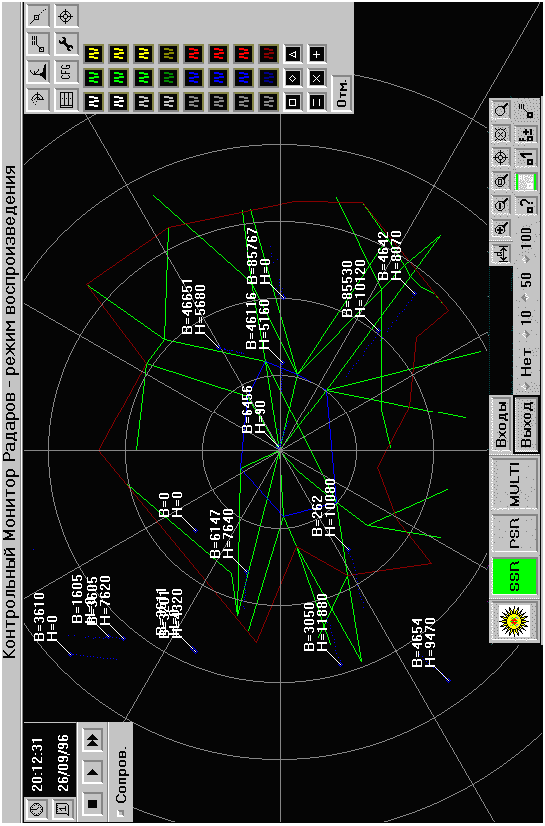
3.8.3.1 Рабочее поле
Р абочим
полем можно назвать свободную от меню
часть экрана. В обычном состоянии на
рабочем поле отображены карты воздушных
трасс и направлений. Также на рабочее
поле выводятся все отметки от ВС (если
нет других указаний в меню состояний)
в виде ""
- координатная отметка от ПРЛ, ""
- координатная отметка от ВРЛ, "" - объединенная координатная отметка,
формуляра с информацией о высоте,
бортовом номере и так далее.
абочим
полем можно назвать свободную от меню
часть экрана. В обычном состоянии на
рабочем поле отображены карты воздушных
трасс и направлений. Также на рабочее
поле выводятся все отметки от ВС (если
нет других указаний в меню состояний)
в виде ""
- координатная отметка от ПРЛ, ""
- координатная отметка от ВРЛ, "" - объединенная координатная отметка,
формуляра с информацией о высоте,
бортовом номере и так далее.
Какая информация выводится - определяется в меню установок. За формуляром следует обычно ряд точек, которые могут быть соединены линиями, указывающими предыдущие местоположения самолета, самая ближайшая точка к формуляру - последняя информация о самолете.
В дополнение к картам трасс, которые отключаются в меню установок, на рабочем поле могут отображаться кольца дальности и линии, разделяющие кольца на 30-градусные сектора. Аналоговая информация выводится на рабочее поле, в режиме совмещенного отображения цифровой и аналоговой информации. Включение/выключение того или иного отображения производится в меню установок.
На рабочее поле могут быть выведены еще и другие окна, отображающие разную информацию, так, например точную информацию об одном плоте, входную информацию от выбранного радара в цифровом виде, или сообщение об изменении поступающей информации, информацию об окончании записанной информации в режиме воспроизведения.
Чтобы убрать какое-либо окно с рабочего поля надо нажать правую клавишу мыши, установив ее указатель в поле данного окна.
3.8.3.2 Меню управления
Меню управления расположено в правом нижнем углу экрана и имеет вид:
Меню управления











 1
2
3
4
5 6 7
8 9 10 21
1
2
3
4
5 6 7
8 9 10 21











11 12 13 14 15 16 17 18 19 20
Меню управления состоит из набора кнопок. При установке указателя мыши на какую-либо кнопку и нажатии на левую клавишу мыши, система должна как-то отреагировать. Реакции может не быть, если повторно нажать на кнопку, которая имеет только разовую реакцию.
1 - При нажатии этой кнопки на экран выводится информация о фирме разработчике и номереверсии программного обеспечения, номер версии должен совпадать с указанным в формуляре:
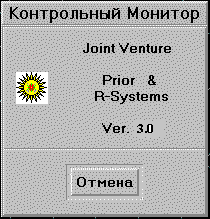
2 - Кнопки бело-серого цвета с именами радаров. При нажатии одной из этих кнопок активизируется данный радар и его установки в меню установок.
При нажатии кнопка изменяет цвет и становится зеленой. Кроме изменений цвета при нажатии какой-либо кнопки радара других видимых изменений на экране не происходит.
Смена активного радара приводит к изменениям в меню установок, если оно активизировано и находится на экране. Если открыто окно входной информации, изменяется источник выдаваемой цифровой информации при смене активного радара. При запуске программы активным становится радар, который был активным в момент сохранения установок. Сохранение установок производится в меню установок.
Вторая функция кнопок 2 выполняется при нажатии на них правой клавиши мыши. При нажатии на правую кнопку (обычно MULTI) вызывается меню "Состояние системы", которое показывает и позволяет изменять режим работы.
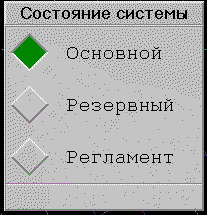
При нажатии на левые кнопки (SSR, PSR) появляется окно "КАНАЛЫ", которое демонстрирует состояние входных каналов системы.
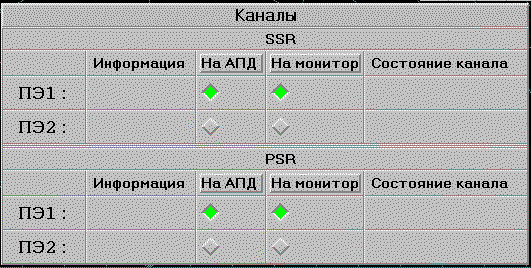
Окно разделено на две части SSR и PSR. Каждая из частей показывает наличие или отсутствие информации от источников (столбец ИНФОРМАЦИЯ).
В столбце "На АПД" указывается зеленым цветом активный источник, с которого идет прием, обработка и передача данных в выходной канал связи. Переключение между источниками происходит автоматически и контролируется системой. Также предусмотрено ручное переключение активного источника. Для этого нужно нажать одну из двух кнопок в форме ромба, при этом ручной режим работы индицируется изменением цвета надписи "На АПД" с черного на синий (ручное переключение возможно только при нормальной работе обоих источников).
В столбце "На монитор" указывается зеленым цветом источник обрабатываемой информации, присутствующей на экране монитора, при этом отсутствует автоматическое переключение между источниками.
Последний столбец - "Состояние канала" показывает состояние каналов: наличие и отсутствие ошибок. В нем могут индицироваться следующие сообщения:
Норма
Авария (Отсутствие информации от источника)
Аппаратная ошибка (Неисправность аппаратурной части источника)
Общая ошибка (Общий сбой системы)
Программная ошибка (Ошибка в программе обработки данных).
3, 11 - Кнопки "Входы" и "Выход" - входная и выходная информация.
При нажатии на эти кнопки на рабочем поле открывается окно, куда выводится входная информация от активного радара (выходная информация - результат обработки) в цифровом виде. Это окно разделено на две части. В нижней части окна информация в бинарном виде, в одной строке - одно сообщение. В верхней части окна та же информация, но уже декодированная, которая выводится поэлементно.


 a
b
c
a
b
c

Выводимая в окно входная информация записывается в колонки с заголовками:
"F" (окно "Вход", второй столбец) - указывается тип сообщения. Существуют сообщения типа "М" - маркер, "Р" - плот, "N" - Север, "С" - контрольная метка и, если тип сообщения иной, то на это место выводится "*".
"Time" (окно "Вход", четвертый столбец)- выводится время радиолокации фактическое (ВРФ) плота.
"S" - выводится "S" - если данные приходят с первичного радара и "Р" - если со вторичного радара.
"IТ" - указывает объем сообщения.
Максимальный объем тогда, когда на строке в четвертой колонке выведены четыре буквы Х, У, В, Н. Где:
Х - отмечает, что из кода сообщения декодирована координата Х;
У - означает, что из кода сообщения декодирована координата У;
В - означает, что декодирован бортовой номер самолета;
Н - означает, что декодирована высота самолета в пространстве. Начальная точка координат 0,0 - это местоположение данного радара.
"HB" - означает признак отсчета высоты (абсолютная или относительная) и используется только для самолетов режима УВД.
"SM" выводится признак сигнала "Бедствие".
"RT" обозначает дополнительный тип, который зависит и от типа источника данных.
При первичном источнике "Р" - плот, "M" - метеорологическая, "L" - местная информация.
При вторичном источнике "I" - международный тип бортового номера, "U" - тип бортового номера УВД.
"F" - остаток топлива воздушного судна (только канал УВД).
"Plane" - бортовой номер, встроенный в ответчик на борту самолета.
"Height" - высота самолета.
Х, У - соответственно координаты на плоскости, измеряемые в метрах.
"Azim" - азимутальный угол местоположения самолета, в градусах (0-360).
"Dist" - дистанция от радара до самолета, измеряемая в километрах.
Примечание - Дальность отметки ВС в окне "Вход" может отличаться от дальности в выводимой в формуляр. Это объясняется тем, что в окно "Вход" выводится входная информация ПТД, т.е. выходная информация ВРЛ "Крона" и ПЭ ПРЛ. А в формуляр выводится информация с учетом поправок вносимых программой ПТД, которые необходимы для правильного совмещения первичной и вторичной отметок.
"Time" - обозначает время подхода сообщения в принимающую машину (от радара).
"Tn" – номер трека в таблице трасс.
"Speed" – скорость перемещения воздушног судна, измеряемая в метрах в секунду.
"Hdng" – курс, измеряемый в градусах.
"T" – тип трассы (всегда R).
В окне имеется кнопка с надписью "СТОП". При нажатии этой кнопки выдача информации в это окно прекращается до тех пор, пока пользователь не нажмет эту же кнопку, но уже с надписью "СТАРТ". Надо иметь в виду, что остановка выдачи информации на экран никак не влияет на работу остальной части работы ПТД, т.е. прием и передача информации все время продолжается, также не прекращается и выдача информации на рабочее поле в графическом виде.
Для закрытия этого окна следует нажать правую клавишу мыши, установив ее указатель в поле окна.
В этом окне так же реализована функция управления печатью. Для создания файла для последующего вывода на устройство принтера нужно:
ввести в поле "с" имя файла;
в поле "а" ввести номер тридцатиградусного сектора;
нажать кнопку "b";
для завершения формирования файла еще раз нажать кнопку "b".
4 - Поле, используемое для вывода дальности и азимута при работе с измерителем дальности.
5 - Кнопка измерителя дальности.
Для работы с измерителем дальности, нажать на кнопку, подвести курсор к одной точке, нажать левую клавишу мыши и, удерживая ее, отодвинуть указатель мыши в другую точку.
Одновременно с движением указателя мыши по экрану на черном поле меню происходит вывод текущей дальности и азимута от точки нажатия клавиши мыши.
6; 7 - Кнопки для изменения масштаба изображения картинки в рабочем поле. Если изменение масштаба не происходит, то это значит, что масштаб достиг предельного значения.
8 - Кнопка предназначена для выбора части изображения и увеличения его на все поле.
Для использования этой возможности необходимо нажать на кнопку, затем подвести
указатель мыши в интересующий район на рабочем поле и нажать левую клавишу мыши. Удерживая клавишу мыши, двигать курсором так, чтобы квадрат, следующий за курсором, ограничил область, которая будет увеличена, отпустить клавишу мыши.
9 - При нажатии на эту кнопку включается режим сдвига центра рабочего поля.
Если на рабочем поле нажать левую кнопку мыши, то в центре экрана окажется позиция, находившаяся под курсором мыши.
10 - Кнопка очистки экрана.
Нажатие на кнопку приводит к стиранию всей информации из области рабочего поля.
12 - Кнопка, отключающая кольца дальности и 30-градусные метки.
13, 14, 15 - Эти кнопки используются для переключения колец дальности 10, 50, 100 (км).
16 - Кнопка для запроса информации всего сообщения об указанном на рабочем поле плоте. Нажать кнопку в меню и подвести указатель мыши к плоту интересующего самолета. При нажатии левой клавиши мыши вблизи интересующего плота на рабочем поле возникает окно, содержащее информацию о плоте. В окно выводятся следующие данные:
Plot - тип сообщения;
R - номер источника информации;
В - бортовой номер;
Н - высота, указанная в сообщении;
Т - точное время получения сообщения;
SSR или PSR - первичный или вторичный источник радарных данных;
P, M, L - для плотов ПРЛ. Плот из чистой, метео зоны или из статистической карты;
В - имеется бортовой номер в сообщении;
Н - имеется высота в сообщении;
INT, UVD или ".…." - плот получен по каналу RBS, УВД или многоточие для плотов ПРЛ;
NAS, ASS - плот не ассоциирован (ассоциирован к трассе с номером, указанным после слова ASS).
Все операции, начинающиеся с нажатия кнопки в меню, можно на рабочем поле повторять многократно, не нажимая повторно ту же самую кнопку меню.
17 - Кнопка для изменения местоположения формуляра. Местоположение формуляра изменяется, если два или больше формуляров попадают в одно и тоже место. Местоположение или ориентировка формуляра может иметь четыре направления. Для изменения местоположения формуляра, нажать кнопку в меню и подвести указатель мыши к плоту интересующего самолета. При нажатии левой клавиши мыши формуляр изменяет ориентировку.
18 - Кнопка может использоваться для выбора одного самолета. Нажать кнопку в меню.
Затем установить указатель к любому плоту интересующего нас самолета, нажать левую клавишу мыши и удерживать ее. Пока удерживается клавиша мыши на рабочем поле, высвечивается информация о самолете, которому принадлежит выбранный плот.
19 - Кнопка имеет функцию ввода/вывода плота самолета в фильтр. Для ввода плота самолета в фильтр, нажать кнопку в меню, установить указатель мыши к любому плоту интересующего самолета и нажать левую клавишу мыши. Чтобы удалить плот самолета из фильтра, надо повторно нажать левую клавишу мыши. Активизирование фильтрации осуществляются в меню "Установок" в подменю "Радар". При этом на рабочем поле остаются только те плоты от самолетов, которые были выбраны в фильтр.
20 - Включение/ выключение отображения формуляров.
21 – Восстановление исходного масштаба.
3.8.3.3 Меню установок
Меню установок находится в правом верхнем углу рабочего поля и имеет вид:
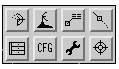
При нажатии каждой из этих кнопок на рабочем поле открывается новое меню - подменю.
При нажатии кнопок в верхнем ряду меню, выводятся подменю управления КРМ (на рабочих местах с совмещенным изображением информации), управления выводом радарной информации, установок формуляров и управления следом. При нажатии кнопок в нижнем ряду меню выводятся подменю просмотра архива системных сообщений, меню выбора установок, меню изменения цвета и формы плотов и формуляров и подменю карт.
3.8.3.4 Подменю управления КРМ
В зависимости от комплектации АПОИ может быть укомплектована разными моделями устройства КРМ, соответственно подменю управления КРМ имеет три вида.
Подменю управления базовой моделью КРМ имеет вид:
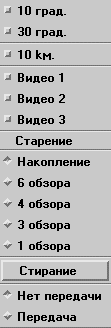
В режиме совмещенного отображения информации на рабочее поле подменю управления КРМ осуществляет следующие операции:
включение /выключение 10 и 30 азимутальных меток;
включение /выключение 10 км колец дальности;
включение /выключение вывода Видео1, Видео2, Видео3 .
"Старением" можно выбрать один из четырех режимов старения (старение всей информации за 6, 4, 3 сек за обзор) или отключить старение вообще, нажимая на кнопку "Накопление".
Кнопка "Стирание" выполняет команду очистки рабочего поля от аналоговой информации.
При нажатии кнопки "Передача" управление КРМ не происходит.
П
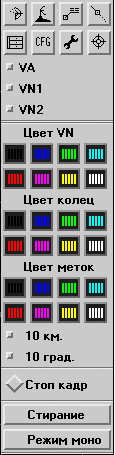

Данная версия КРМ имеет два режима работы Цветной и Монохромный.
Подменю управления представлены на вышеприведенном рисунке (цветной – слева, монохромный - справа).
КРМ осуществляет следующие операции:
включение /выключение 10 градусных азимутальных меток;
включение /выключение 10 км колец дальности;
включение /выключение вывода VA, VN1, VN2 .
Группа кнопок "Цвет VN" – позволяет изменять цвет сигнала VN.
Группа кнопок "Цвет колец" – позволяет изменять цвет колец дальности.
Группа кнопок "Цвет меток" – позволяет изменять цвет азимутальных меток.
"Стоп кадр" – позволяет остановить развертку для детального рассмотрения изображения.
"Стирание" – при нажатии на эту кнопку происходит стирание очистка рабочего поля от аналоговой информации.
Кнопки "Режим моно" и "Режим цвет" выполняют команду перехода из цветного режима работы в монохромный и обратно
Группа кнопок "Цвет" – позволяет менять оттенок аналоговой информации при монохромном режиме работы.
Движок "Яркость видео" – позволяет управлять яркостью VN1 и VN2
Движок "Яркость колец" - позволяет управлять яркостью колец дальности
Движок "Яркость меток" - позволяет управлять яркостью азимутальных меток
Группой кнопок "Старение" можно выбрать один из четырех режимов старения (старение всей информации за 1, 2, 4, 8 обзоров) или отключить старение вообще, нажимая на кнопку "Накопление". Кнопка "по лучу" включает режим обновления аналоговой информации по лучу.
П одменю
управления модернизированной цветной
версией КРМ с увеличенным числом
аналоговых входов имеет вид:
одменю
управления модернизированной цветной
версией КРМ с увеличенным числом
аналоговых входов имеет вид:

Данная версия подменю управления КРМ идентична приведенному в пункте 3.4.4.7 за исключением кнопок выбора видео сигналов. Кнопки "VA1"-"VA3", " RBS", "УВД" заменяют кнопку VA. Кнопки "ПК1", "ПК2", "ВК1", "ВК2" заменяют кнопки "VN1" и "VN2".
Кнопка "ЗИ ПРЛ част." позволяет использовать запуск канала МОНО или любой другой синхронизирующий сигнал (используется не во всех комплектациях), при нажатии на эту кнопку активными остаются кнопки "VA3","ПК1", "ПК2".
При отсутствии в конкретной комплектации вторичного канала нажатие на кнопки "RBS", "УВД", "ВК1" и "ВК2" не приводит к каким-либо изменениям в работе КРМ и программного обеспечения ПТД.
3.8.3.5 Подменю управления выводом радарной информации

Две верхних кнопки управляют выводом на рабочее поле в графическом виде плотов и трасс активного радарного источника. Активный радар, как указывалось выше, выбирается нажатием соответствующей кнопки в меню управления.
Кнопки включения/выключения фильтрации. Две кнопки выбирают или исключают все самолеты с фильтра.
Нижняя кнопка в этом подменю открывает окно статистики активного радарного источника. В окне статистики пять разделов:
В первом разделе выведены сообщения о координатах Х, У, бортовой номер и высота.
Во втором разделе количество сообщений, у которых ошибочное значение высоты, или информация о высоте отсутствует.
В третьем разделе количество сообщений, приходящих без бортового номера.
В четвертом разделе количество сообщений, содержащих только значение координат Х.У.
В пятом разделе общее количество плотов активного радара.
При изменении активного радара, необходимо нажать кнопку "Статистика" в меню установок, на рабочее поле выводится второе окно статистики, содержащее статистику плотов с другого радарного источника.
Для того чтобы закрыть эти окна необходимо нажать правую клавишу мыши, установив ее указатель в поле закрываемого окна.
Примечание - Функция статистики не работает при активизированной кнопке MULTI. А также при работе программы ПТД в составе изделия Экран-85 МТА, что вызвано наличием нескольких сигналов "Север" за один оборот антенны.
3.8.3.6 Подменю формуляров
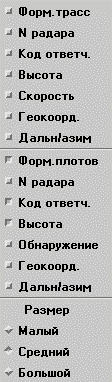
Это подменю содержит три части:
формуляр трасс;
формуляр плотов;
выбор размера текста на формуляре.
Часть формуляра трасс начинается кнопкой, которая определяет вывод этого формуляра.
Следующая кнопка выводит в формуляр строку, содержащую условный номер радарного источника.
Третья кнопка выводит в формуляр строку, содержащую бортовой номер самолета (код ответчика на борту самолета).
Четвертая кнопка - переключатель высоты.
Пятая кнопка - переключатель скорости.
Шестая кнопка - географические координаты.
Последняя кнопка - переключатель дальности/азимута.
Часть формуляра плотов содержит такие же переключения, как и часть формуляра трасс, только вместо кнопки скорости присутствует кнопка вероятности обнаружения.
В третьей части можно выбрать малый, средний или большой размера текста в формуляре.
3.8.3.7 Подменю протоколов
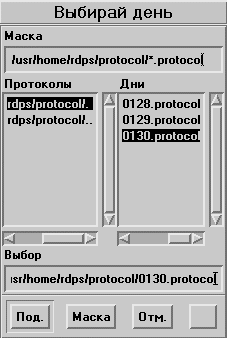
Подменю просмотра протоколов активизируется при нажатии левой кнопки в нижнем ряду меню установок. После нажатия кнопки на рабочем поле открывается окно, позволяющее пользователю системы выбрать протокол интересующего его дня.
Окно выбора разделено на несколько малых окон, из которых в правом большом окне надо выбрать интересующий протокол. Имена протоколов сформированы из числа месяца (первые две цифры) и даты (вторые две цифры).
Для выбора дня установить указатель мыши на имя нужного протокола и нажать левую клавишу мыши. Затем нажать на кнопку "Под" - подтверждение выбора. После этих операций на рабочем поле вместо окна выбора дня выводится окно, содержащее сообщения данного дня.
Если все сообщения не вмещаются в рамки окна, то раннее сообщение можно увидеть, наводя указатель мыши на колонку в левой части окна, и нажимая на стрелку в конце колонки. Для того чтобы закрыть окно, необходимо нажать правую клавишу мыши, установив ее указатель в поле окна.
3.8.3.8 Подменю следа
Подменю следа можно разделить на три части:
Первая часть состоит из двух переключателей: переключатель связи трасс и переключатель связи плотов. При включенном переключателе связи на рабочем поле между последовательными точками плотов и трасс отображаются еще и линии.
Вторая часть этого подменю позволяет выбрать количество плотов и трасс, выводимых для каждого самолета на рабочее поле. След можно вообще отключить - "Следа нет", выбрать один из ранее подготовленных выборов "5", "10", "20", "50" или, если нужно отобразить большое количество отметок, то нажать на переключатель "Свобод. Выбор", нажать на черное поле внизу, набрать туда же нужную цифру и нажать на кнопку "ОК".
Последняя часть в подменю следа управляет выводом вектора экстраполяции.
3.8.3.9 Подменю выбора установок
В подменю выбора установок можно выбрать одну из 12 установок или давать им новые имена. Чтобы дать новое имя комплекту установок, нужно набрать на клавиатуре новое имя и нажать на кнопку "Переименовать".
Выбор активной конфигурации или комплекта установок производится нажатием на кнопку с желаемой надписью. При записи устанавливается активным первый комплект. Активный комплект выделен красным цветом.
3.8.3.10 Подменю установки плотов и трасс
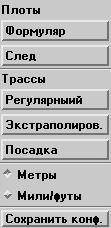
В этом меню можно выбрать цвет и форму отметок плотов, трасс, цвет формуляра и вектора экстраполяций. Для выбора цвета или формы отметки надо нажать на нужную кнопку.
Появится меню возможных цветов (форм отметки, если была нажата кнопка плотов или трасс). Для замены нужно выбрать новый цвет или форму отметки. Чтобы оставить цвет или форму отметки без изменения, нажать кнопку "Отм". В этом меню есть переключатель метров и мили/футы. Этот переключатель влияет на вывод высоты и дальности в формуляре.
Самая нижняя кнопка сохраняет установки активного комплекта установок.
3.8.3.11 Подменю карт
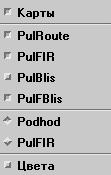
Из подменю карт производится включение/выключение карт или их компонент и изменение их цвета. Для включения/выключения всей карты на активном пространстве служит первая кнопка в этом меню. Следующая кнопка - переключение зон наблюдения. Надо иметь в виду, что у каждого пространства свои установки карт. Последняя кнопка в этом меню позволяет изменить цвета объектов карты. Для замены цвета, при включенной кнопке "Цвета", нажать на кнопку желаемого объекта карты. Появляется меню красок, где можно выбрать нужный цвет или нажать "Отм", если цвет сохраняется без изменения.
3.8.3.12 Меню времени
Меню времени в режиме отображения реальной обстановки имеет вид:

 1
2
1
2